
Zuletzt aktualisiert am

Möchten Sie ein Backup all Ihrer Lieblings-WhatsApp-Chats aufbewahren? So exportieren Sie den Chatverlauf auf WhatsApp.
WhatsApp ist eine äußerst beliebte Messaging-App, die von Menschen auf der ganzen Welt verwendet wird. Es ist wahrscheinlich, dass Sie die App auf Ihrem Telefon installiert haben, gefüllt mit Chats, die von Gesprächen mit engen Freunden und der Familie bis hin zu Diskussionen mit Kollegen und flüchtigen Bekannten reichen.
Während einige dieser Chats für Sie vielleicht nicht besonders wichtig sind, gibt es wahrscheinlich andere, bei denen Sie am Boden zerstört wären, wenn Sie sie verlieren würden. Glücklicherweise ist es möglich, Ihren Chat-Verlauf zu exportieren, sodass Sie alle Ihre Lieblings-Chats sicher aufbewahren, selbst wenn Ihr WhatsApp-Konto gelöscht wird oder Sie Ihr Telefon verlieren.
Erfahren Sie unten, wie Sie den Chat-Verlauf auf WhatsApp exportieren.
So exportieren Sie den Chatverlauf für einen einzelnen Chat auf WhatsApp auf Android
Wenn Sie nur Ihren Chatverlauf für einen Chat exportieren möchten, sei es mit nur einer anderen Person oder einem Gruppenchat, gibt es mehrere Möglichkeiten, wie Sie dies tun können. Sie können den Chat-Verlauf direkt aus dem Chat selbst exportieren oder durch die WhatsApp-Einstellungen gehen.
So exportieren Sie den Chatverlauf aus einem bestimmten WhatsApp-Chat auf Android:
- Offen Whatsapp und navigieren Sie zu dem Chat, den Sie exportieren möchten.
- Tippen Sie auf die Mehr Optionen (drei Punkte) Symbol.
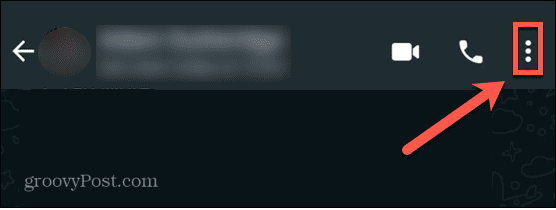
- Klopfen Mehr.
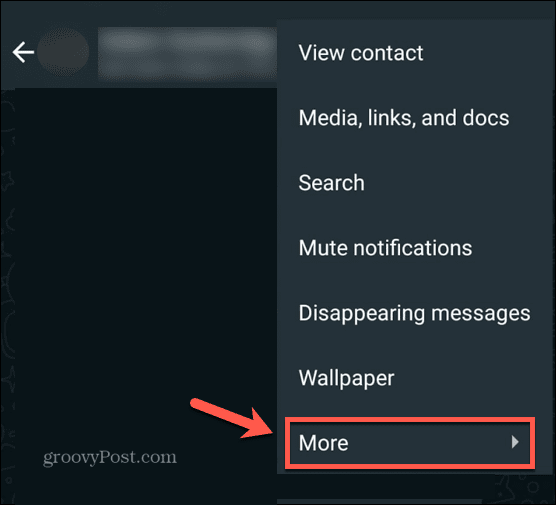
- Wählen Chat exportieren.
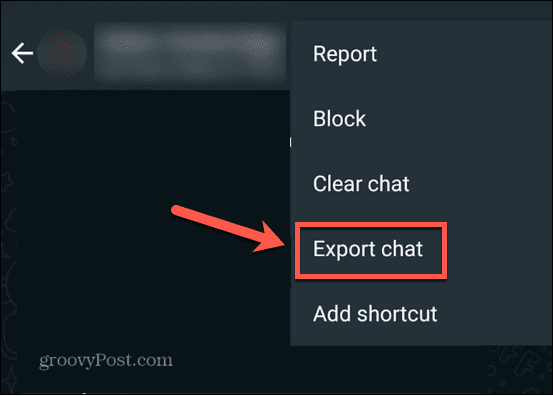
- Wählen Sie aus, ob Sie Medien in den Export einbeziehen möchten.
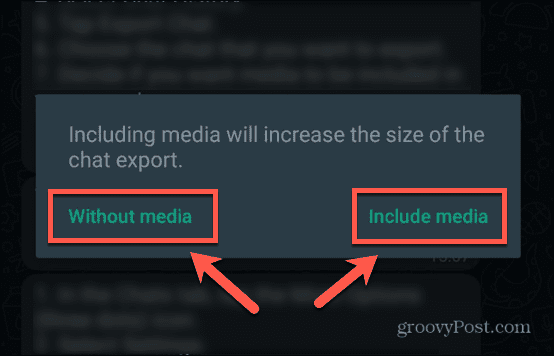
- Entscheiden Sie, wie Sie die Datei exportieren möchten.
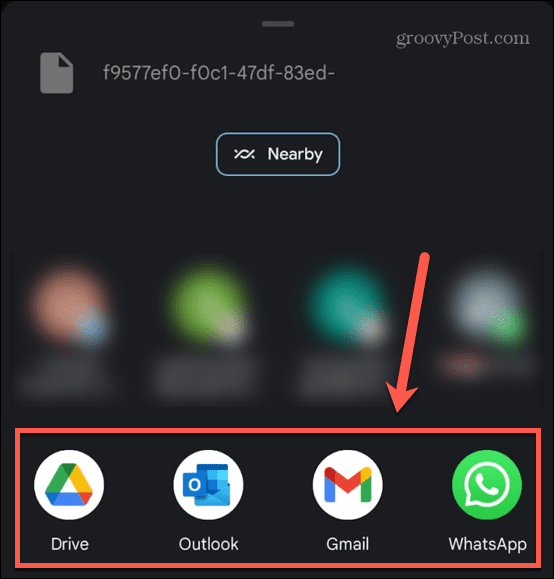
- Ihr Chatverlauf wird nun exportiert.
So exportieren Sie den Chatverlauf für einen einzelnen Chat auf WhatsApp auf dem iPhone
Wenn Sie direkt aus einem WhatsApp-Chat exportieren möchten, ist die Vorgehensweise für iPhone-Benutzer etwas anders.
So exportieren Sie den Chatverlauf aus einem bestimmten WhatsApp-Chat auf dem iPhone:
- Start Whatsapp und navigieren Sie zu dem Chat, den Sie exportieren möchten.
- Tippen Sie auf den Namen der Gruppe.
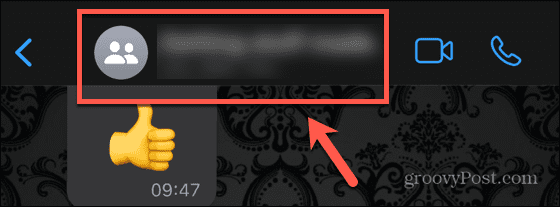
- Scrollen Sie zum unteren Rand des Bildschirms und tippen Sie auf Chat exportieren.
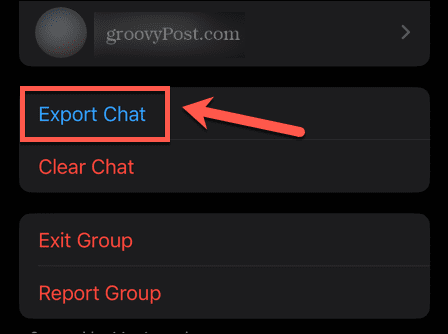
- Wählen Sie, ob Sie Medien oder nur den Chat-Text einbeziehen möchten.
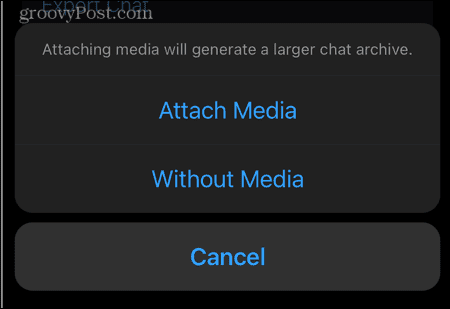
- Wählen Sie eine Methode zum Exportieren Ihrer Datei.
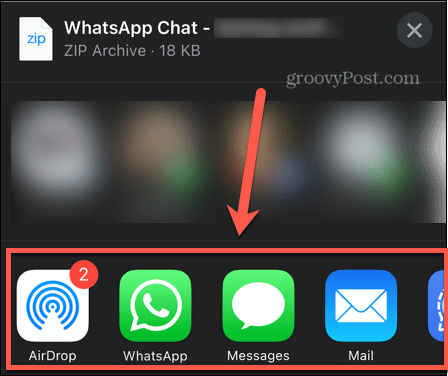
- Ihr Chatverlauf wird nun exportiert.
So exportieren Sie den WhatsApp-Chatverlauf aus den Einstellungen auf Android
Sie können den Chatverlauf für einen bestimmten Chat auch über die WhatsApp-Einstellungen exportieren. Sie werden aufgefordert, den Chat auszuwählen, den Sie exportieren möchten.
So exportieren Sie Ihren WhatsApp-Chatverlauf über die Einstellungen auf Android:
- Offen Whatsapp.
- Im Chats Tippen Sie auf die Registerkarte Mehr Optionen (drei Punkte) Symbol.
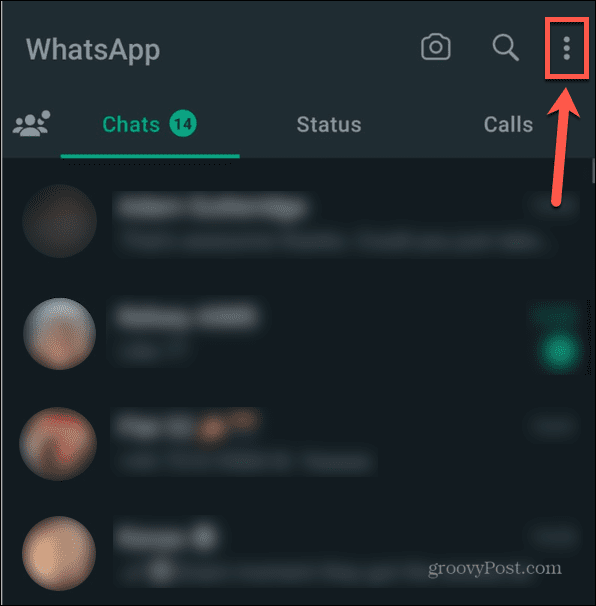
- Wählen Einstellungen.
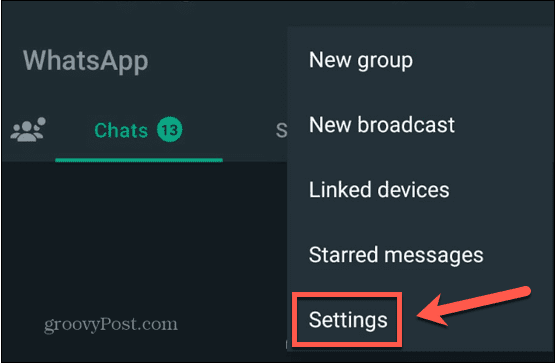
- Klopfen Chats.
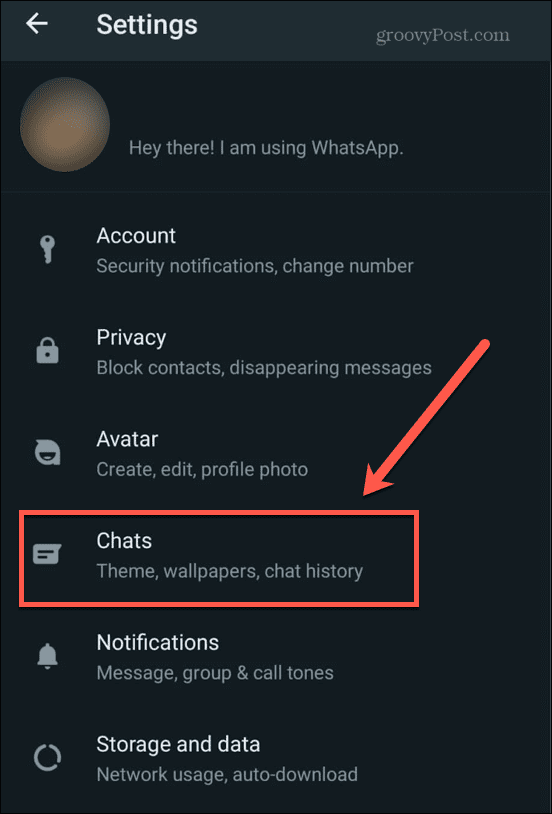
- Wählen Chatverlauf.
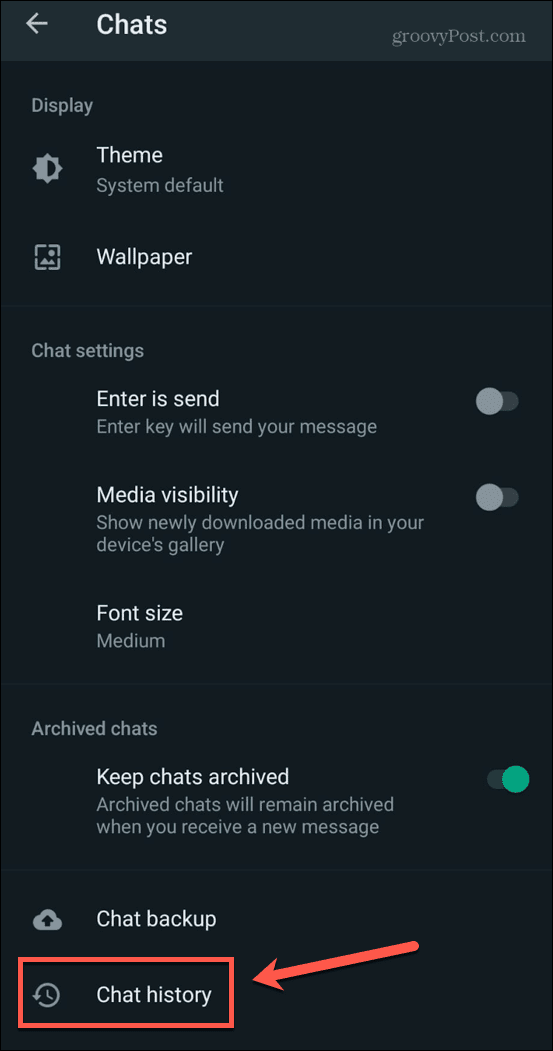
- Klopfen Chat exportieren.
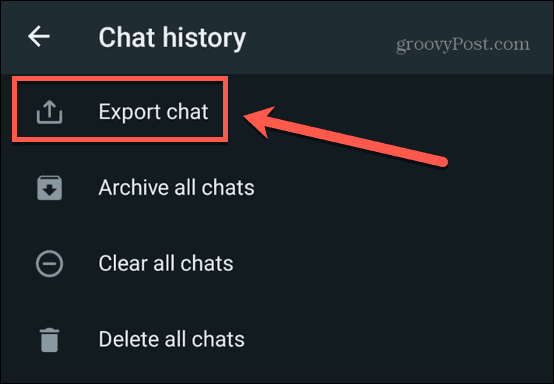
- Wählen Sie den Chat aus, den Sie exportieren möchten.
- Entscheiden Sie, ob Medien in Ihren Export eingeschlossen werden sollen.
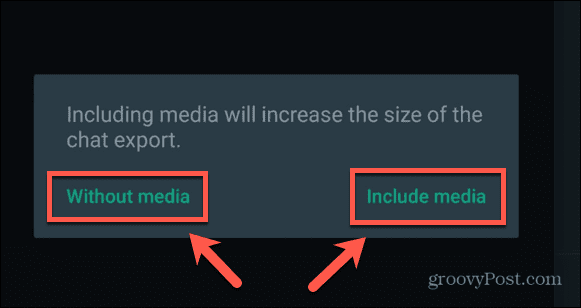
- Wählen Sie eine Methode zum Exportieren Ihres Chatverlaufs aus.
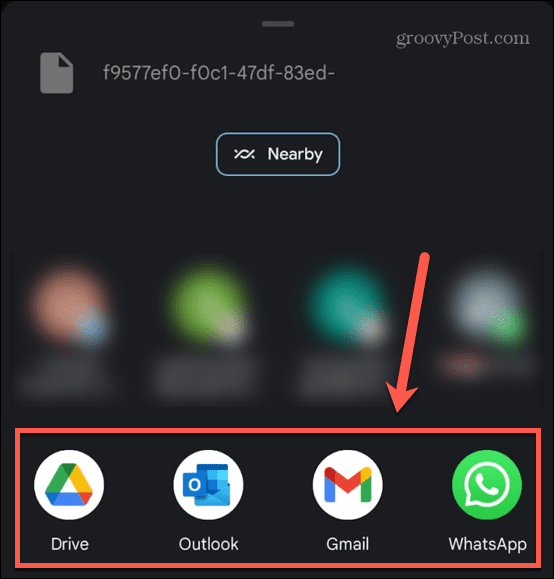
- Ihr Chatverlauf wird nun exportiert.
So exportieren Sie den WhatsApp-Chatverlauf aus den Einstellungen auf dem iPhone
Die Einstellungen zum Exportieren Ihres WhatsApp-Chatverlaufs sind für iPhone-Benutzer ebenfalls unterschiedlich.
So exportieren Sie den Chatverlauf über die Einstellungen auf dem iPhone:
- Offen Whatsapp.
- Tippen Sie auf die Einstellungen Symbol.
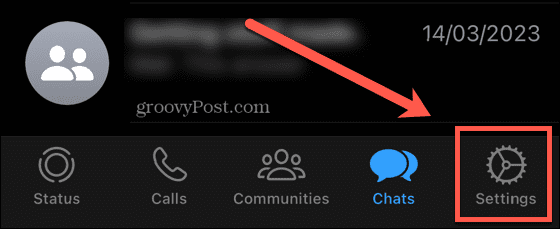
- Wählen Chats.
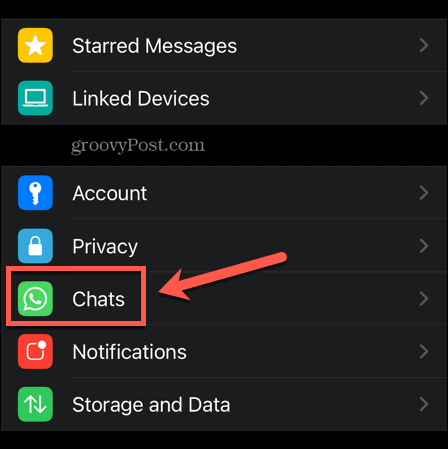
- Klopfen Chat exportieren.
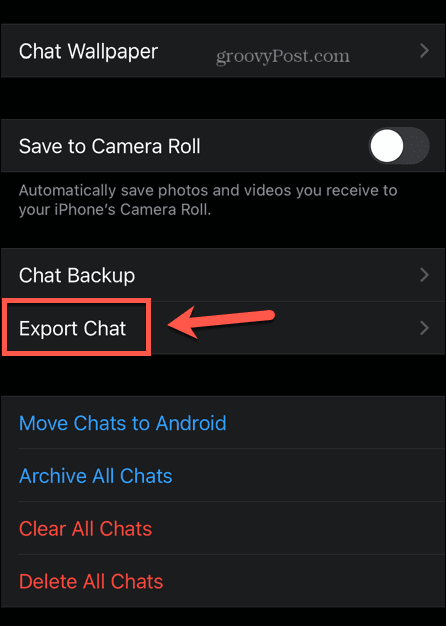
- Wählen Sie den Chat aus, den Sie exportieren möchten, und entscheiden Sie, ob Sie Medien wie Fotos und Videos in den Export einbeziehen möchten.
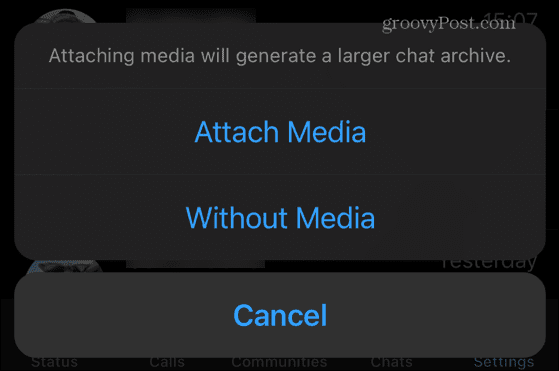
- Entscheiden Sie, wie Sie Ihr Chat-Backup exportieren möchten.
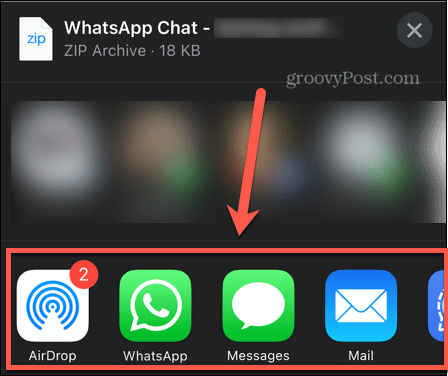
- Ihr Chatverlauf wird nun exportiert.
So sichern Sie WhatsApp-Chats auf Android
Sie können Ihre Chats auch auf Google Drive oder iCloud sichern, sodass Ihre Chats auch dann geschützt sind, wenn Sie Ihr Telefon verlieren oder beschädigen.
So sichern Sie WhatsApp-Chats auf Android:
- Offen Whatsapp.
- Im Chats Tippen Sie auf die Registerkarte Mehr Optionen (drei Punkte) Symbol.
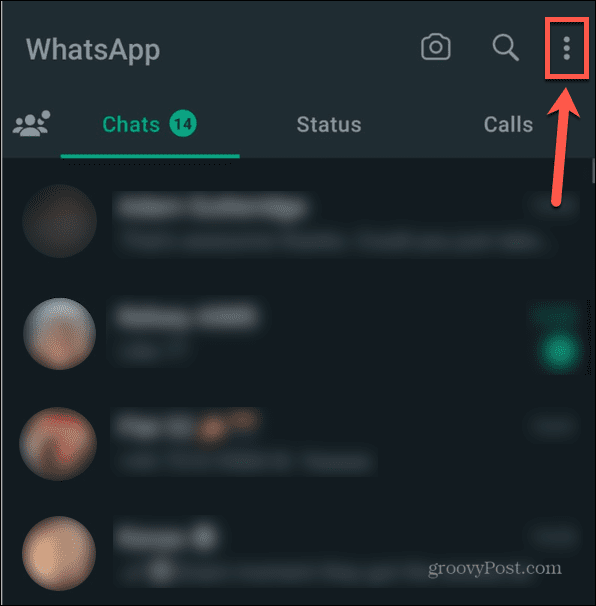
- Wählen Einstellungen.
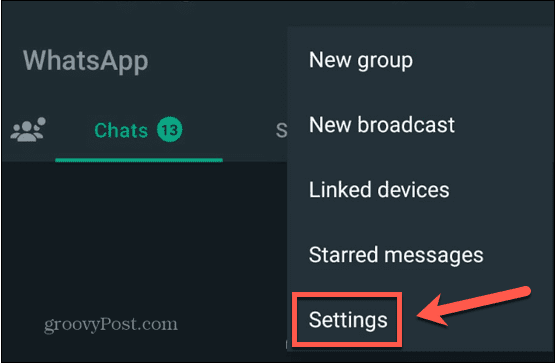
- Klopfen Chats.
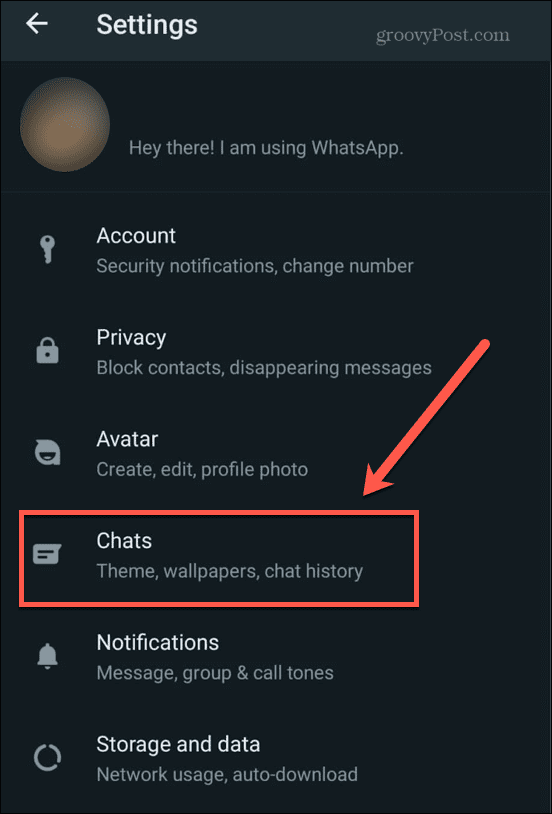
- Wählen Chat-Backup.
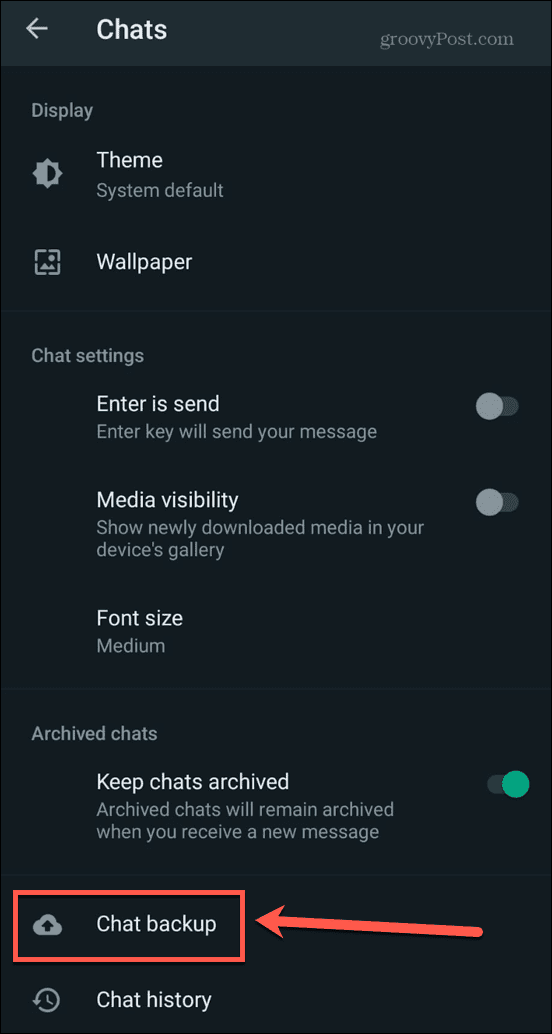
- Klopfen Sichern Sie auf Google Drive.
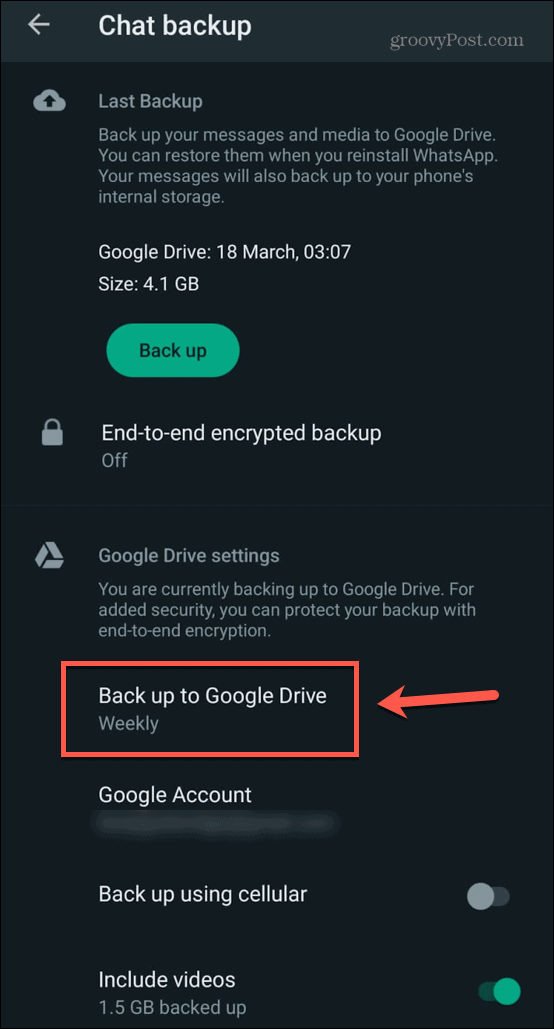
- Wählen Sie eine Frequenz aus.
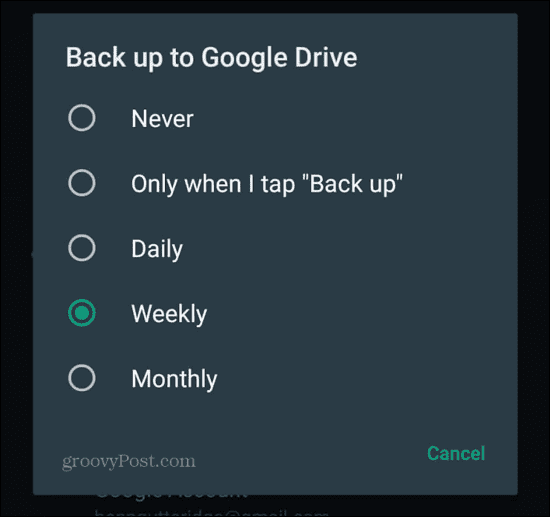
- Wählen Sie ein zu verwendendes Google-Konto aus oder fügen Sie ein neues hinzu.
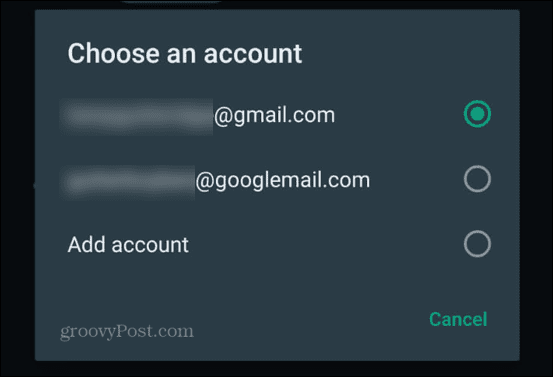
- Tippen Sie auf die Schaltfläche Sichern und Ihre Chats werden auf dem von Ihnen ausgewählten Google Drive-Konto gesichert.
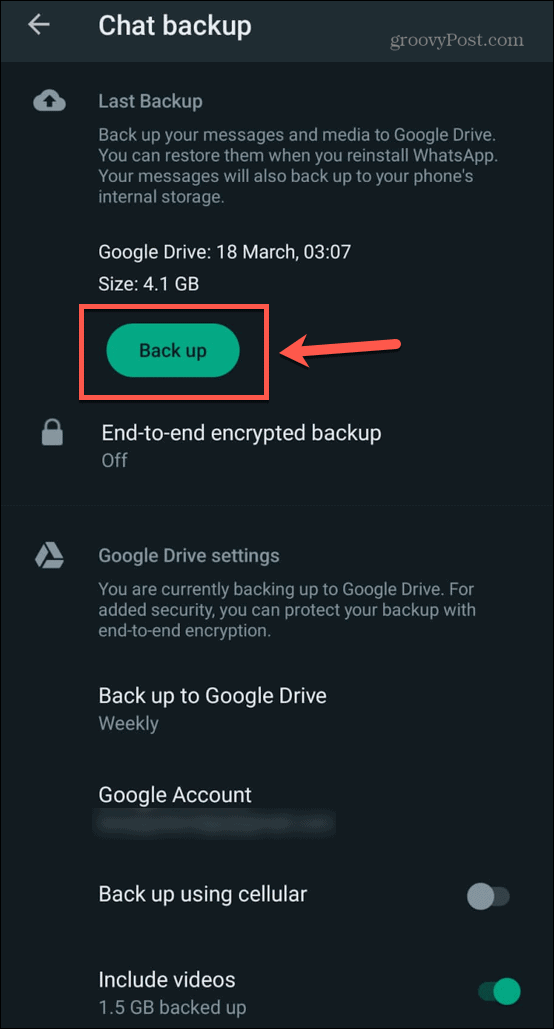
So sichern Sie WhatsApp-Chats auf dem iPhone
Sie können auch Ihre älteren WhatsApp-Chats auf Ihrem iPhone sichern.
So sichern Sie WhatsApp-Chats auf dem iPhone:
- Start Whatsapp.
- Tippen Sie auf die Einstellungen Symbol.
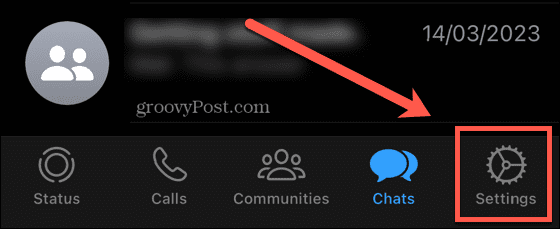
- Wählen Chats.
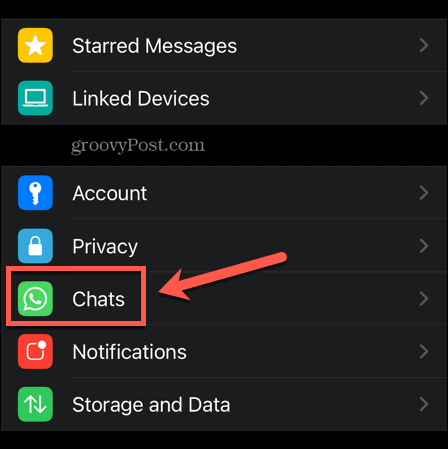
- Klopfen Chat-Backup.
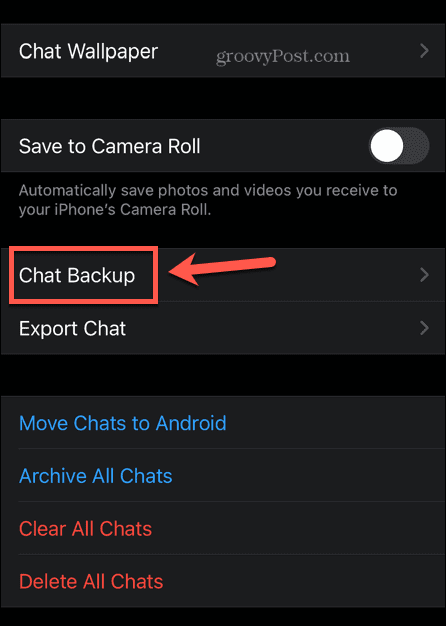
- Klopfen Jetzt sichern und Ihr Chat-Verlauf wird in iCloud gesichert.
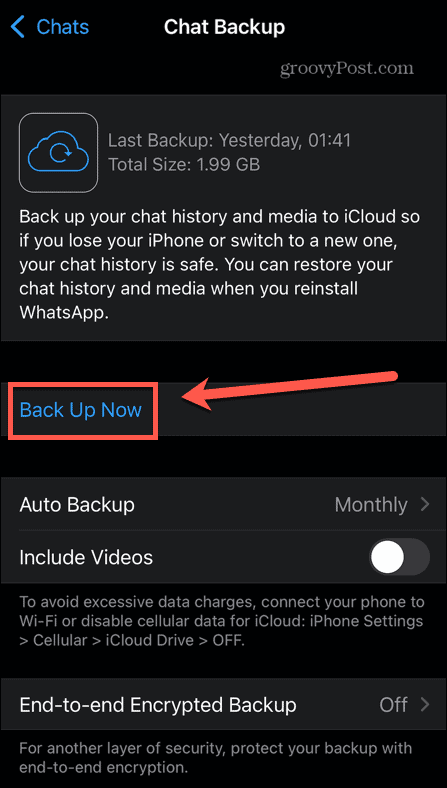
- Wenn Sie Ihren Chat-Verlauf in regelmäßigen Abständen automatisch sichern möchten, tippen Sie auf Automatische Sicherung.
- Wählen Sie eine Häufigkeit aus und Ihre Chats werden automatisch mit der von Ihnen ausgewählten Häufigkeit gesichert.
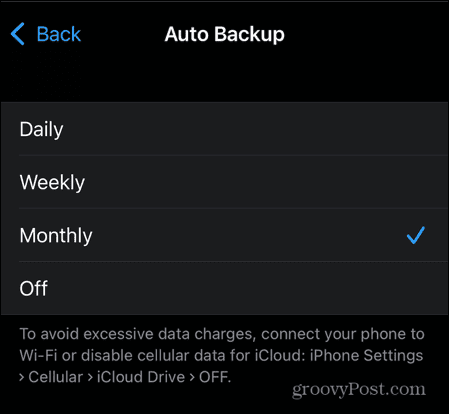
Verwalten Ihrer WhatsApp-Einstellungen
Wenn Sie lernen, wie Sie den Chat-Verlauf auf WhatsApp exportieren, stellen Sie sicher, dass Ihre bevorzugten Chats sicher sind, selbst wenn Ihr WhatsApp-Konto gelöscht wird oder Sie Ihr Telefon verlieren. Es gibt noch weitere wissenswerte Tipps für WhatsApp.
Wenn Sie möchten, dass Ihre Nachrichten nicht herumliegen, können Sie lernen So senden Sie verschwindende Nachrichten in WhatsApp. Wenn Sie es leid sind, zu Gruppen hinzugefügt zu werden, denen Sie nicht angehören möchten, können Sie steuern, wer Sie zu WhatsApp-Gruppen hinzufügen kann. Und wenn Sie sich entscheiden, zu einer Messenger-App mit mehr Datenschutz zu wechseln, sollten Sie es lernen So löschen Sie Ihr WhatsApp-Konto.
So finden Sie Ihren Windows 11-Produktschlüssel
Wenn Sie Ihren Windows 11-Produktschlüssel übertragen müssen oder ihn nur für eine Neuinstallation des Betriebssystems benötigen,...
